Win10系统怎么删除右键菜单AMD选项?Win10系统删除右键菜单AMD选项的方法
更新日期:2023-12-11 03:44:16
来源:投稿
手机扫码继续观看

很多小伙伴不知道win10系统怎么删除右键菜单AMD选项,所以下面小编就分享了win10系统删除右键菜单AMD选项的方法,一起跟着小编来看看吧,相信对大家会有帮助。
win10系统怎么删除右键菜单AMD选项?win10系统删除右键菜单AMD选项的方法
注意:修改注册表前请将数据做好备份。
1、快捷键"win+R"开启运行,输入"regedit",回车打开注册表编辑器,如图所示。
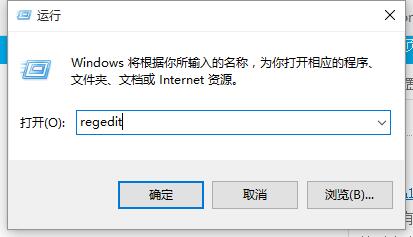
2、进入新界面后,在上方地址栏中输入"计算机HEKY_CLASSES_ROOTdirectorybackgroundshellexcontextmenuhandlersace",回车定位到此,如图所示。
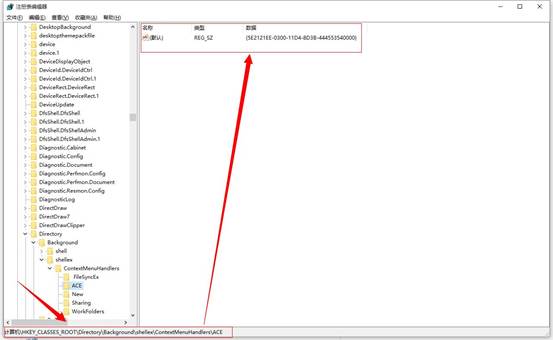
3、找到右侧中的默认值,右击选中选择"删除",如图所示。
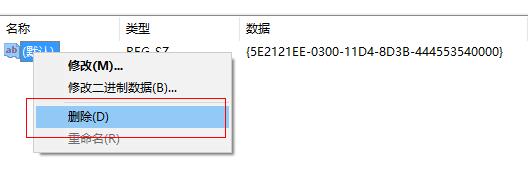
4、这时右击桌面,在菜单中就没有AMD显示的选项了,如图所示。
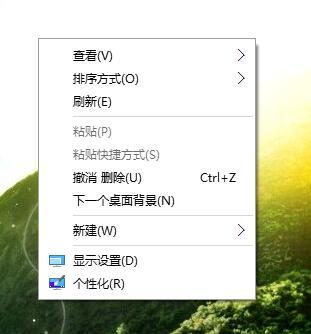
该文章是否有帮助到您?
常见问题
- monterey12.1正式版无法检测更新详情0次
- zui13更新计划详细介绍0次
- 优麒麟u盘安装详细教程0次
- 优麒麟和银河麒麟区别详细介绍0次
- monterey屏幕镜像使用教程0次
- monterey关闭sip教程0次
- 优麒麟操作系统详细评测0次
- monterey支持多设备互动吗详情0次
- 优麒麟中文设置教程0次
- monterey和bigsur区别详细介绍0次
系统下载排行
周
月
其他人正在下载
更多
安卓下载
更多
手机上观看
![]() 扫码手机上观看
扫码手机上观看
下一个:
U盘重装视频











